• Abgelegt bei: Fehlerbehebung beim Computer • Bewährte Lösungen
Wie kann ich Windows 10 einfach von Home auf Pro aktualisieren? Wie kann ich Windows 10 Home kostenlos auf Pro aktualisieren? Im Folgenden zeigen wir Ihnen, wie Sie Windows 10 Home auf die Pro-Edition aktualisieren können.
Windows 10 Home vs Pro Edition
Windows 10 ist das neueste Betriebssystem, das von Microsoft angeboten wird, um Geräte wie Computer, Tablets, Smartphones und andere Geräte des Internets der Dinge (IoT) zu betreiben. Es ist in zwei Versionen erhältlich: Windows 10 Home und Windows 10 Pro.
Windows 10 Home ist eine Basisvariante mit den wichtigsten Funktionen in Bezug auf Aussehen und Bedienung: Ein ausgefeiltes Startmenü, eine umfassendere Version von Cortana (früher exklusiv für Windows Phone), Virtual Desktop und Task View für eine übersichtlichere Desktopansicht, Battery Saver für eine bessere Energieeffizienz und TPM-Mikrochip-Unterstützung für mehr Sicherheit.
Alle Funktionen von Home sind in Windows 10 Pro enthalten, zusammen mit vielen erweiterten Funktionen in den Bereichen Datenschutz, Konnektivität und Unternehmensfunktionen. Eine bemerkenswerte Funktion ist Hyper-V, mit der der Benutzer die Software durch Emulation anderer Betriebssysteme testen kann. Außerdem verfügt die Pro-Version über Domain Join, das den Fernzugriff auf die Arbeitsdomänengruppe ermöglicht. Weitere Zusatzfunktionen, die die Arbeitsverwaltung und Sicherheit verbessern, sind die Gruppenrichtlinienverwaltung und Bitlocker.
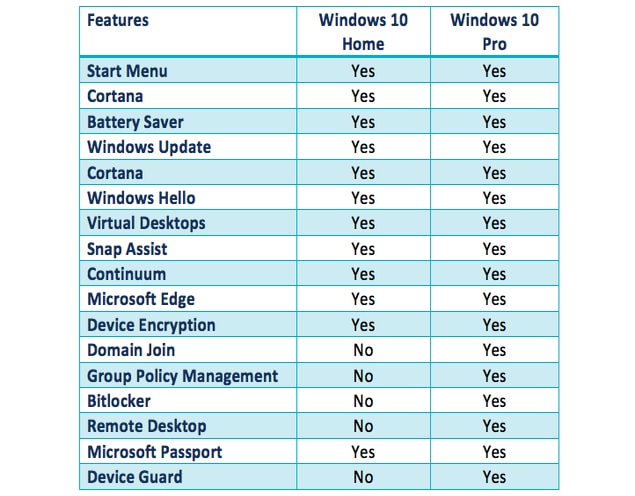
Wenn Sie die Home-Version besitzen und über ein Upgrade auf die Pro-Version nachdenken, stellen Sie sicher, dass Sie ein Backup Ihrer Dateien und Daten haben. Sie können die 3-2-1-Regel befolgen: Erstellen Sie 3 Kopien Ihrer Sicherungskopie, bewahren Sie sie auf 2 Arten von Speichermedien auf und speichern Sie 1 Kopie an einem anderen Ort.
Upgrade von Windows 10 Home auf Pro mit Produktschlüssel
Wenn Sie Ihr Exemplar von Microsoft Windows 10 Pro woanders zu einem reduzierten Preis (99,99 $) erworben haben, erhalten Sie möglicherweise einen Lizenzschlüssel (auch Produktschlüssel genannt) zur Aktivierung der Software.
Schritt 1. Stellen Sie sicher, dass Ihr Computer auf dem neuesten Stand ist.
Schritt 2. Wählen Sie auf Ihrem Desktop Start (Windows Logo) und dann Einstellungen (Zahnradsymbol). Alternativ können Sie auch die Windows-Taste + I auf Ihrer Tastatur drücken.
Schritt 3. Wählen Sie Update & Sicherheit und wählen Sie im Menü auf der linken Seite Aktivierung.
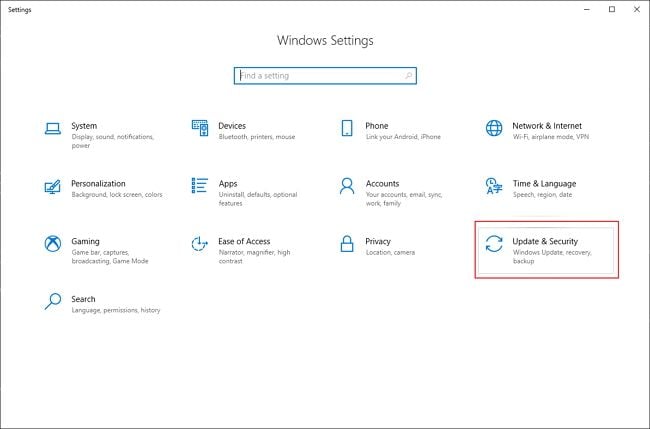
Schritt 4. Wählen Sie Produktschlüssel ändern unter Aktivierung.
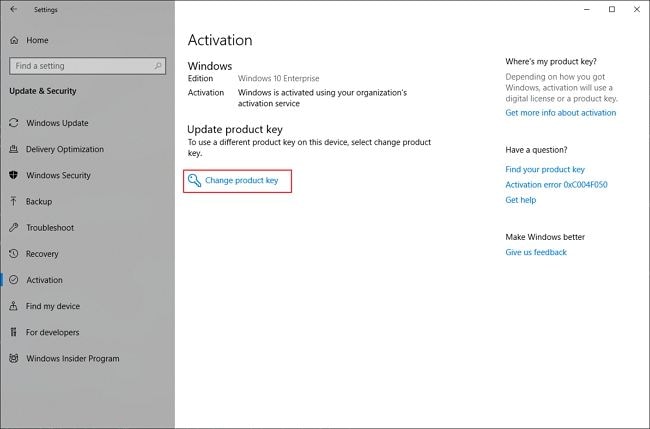
Schritt 5. Geben Sie den 25-stelligen Produktlizenzschlüssel in das Dialogfeld ein und drücken Sie auf Weiter.
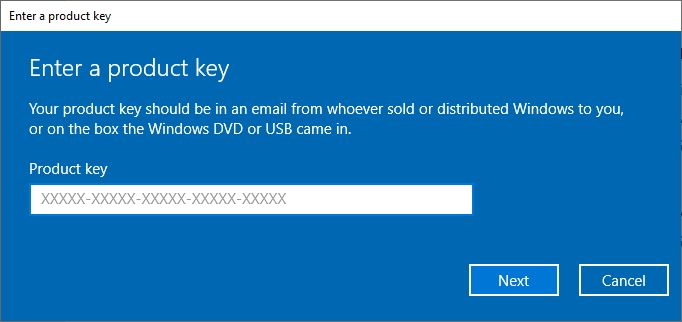
Schritt 6. Sobald Sie den richtigen Schlüssel eingegeben haben, beginnt das Upgrade und Sie erhalten eine Meldung, wenn es abgeschlossen ist.
So aktualisieren Sie Windows 10 Home auf Pro ohne Aktivierung
Schritt 1. Öffnen Sie die "Einstellungen" > "Update & Sicherheit" und klicken Sie auf "Aktivierung" im linken Bereich.
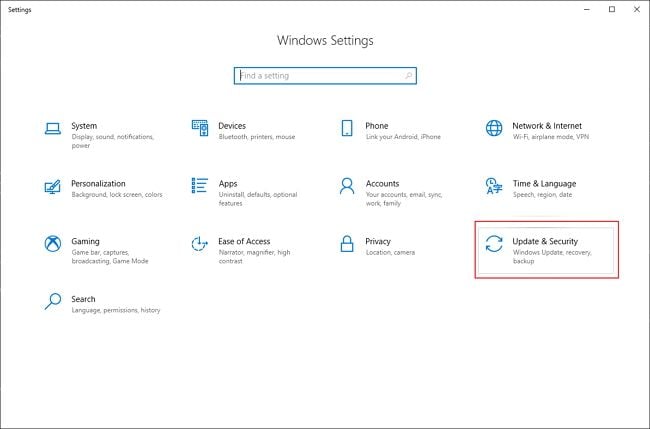
Schritt 2. Wählen Sie auf der linken Registerkarte Aktivierung und dann Zum Store gehen.
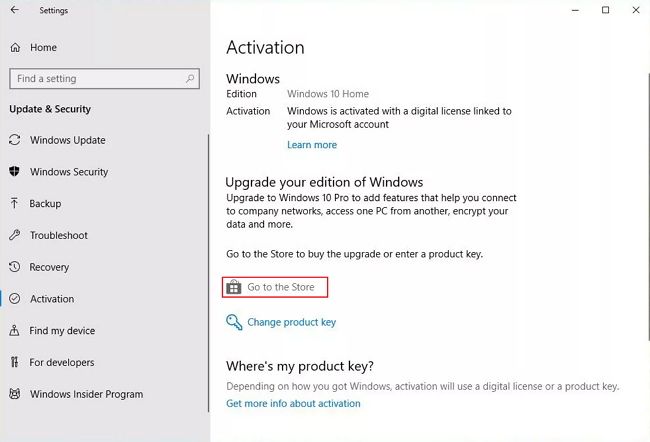
Schritt 3. Ein neues Microsoft Store-Pop-up-Fenster mit der Schaltfläche Kaufen wird angezeigt. Klicken Sie darauf, melden Sie sich bei Ihrem Microsoft-Konto an und geben Sie Ihre Zahlungsdaten ein.
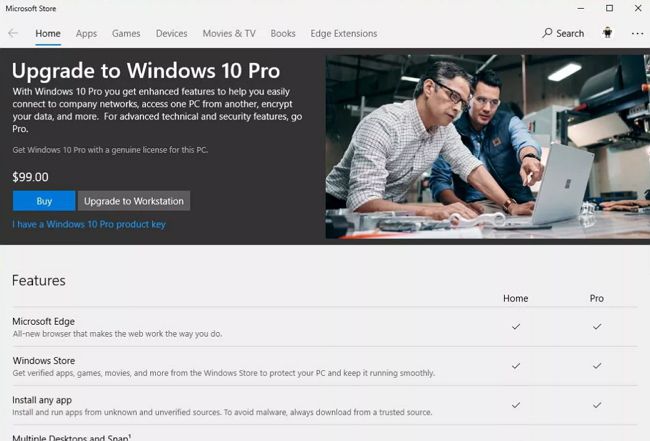
Warten Sie, bis der Vorgang abgeschlossen ist und starten Sie Ihren PC neu. Dann erhalten Sie die aktualisierte Windows 10 Pro Edition.
Wie Sie Windows 10 Home kostenlos auf Pro aktualisieren
Wenn Sie die vorherige Pro-Version von Windows (Windows 7/8/8.1) hatten oder die Produktschlüssel für ältere Pro-Versionen besitzen, können Sie Ihr Windows mit dem Windows 10-Upgrade-Assistenten aktualisieren. Das bedeutet, dass die Edition, die Sie für Ihren PC verwenden, beibehalten wird, in diesem Fall Pro.
MANUELLES UPGRADE AUF PRO:
Schritt 1. Öffnen Sie den Windows Store und melden Sie sich bei Ihrem Microsoft-Konto an.
Schritt 2. Wählen Sie auf der Schaltfläche Optionen die Option Download und Updates.
Schritt 3. Wählen Sie Updates abrufen und warten Sie, bis der Store den Aktualisierungsvorgang abgeschlossen hat.

Schritt 4. Suchen Sie in der Liste der verfügbaren Updates nach Windows 10 und drücken Sie die Eingabetaste.
Schritt 5. Es erscheint ein Dialogfeld mit der Frage: "Haben Sie alle Ihre Dateien gespeichert". Klicken Sie auf die Schaltfläche "Ja, loslegen".
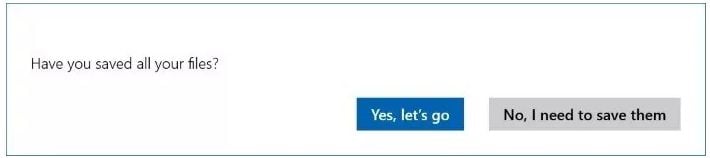
Schritt 6. Starten Sie Ihren Computer neu, sobald die Fertigstellungsmeldung zu 100 % auf dem Bildschirm angezeigt wird.
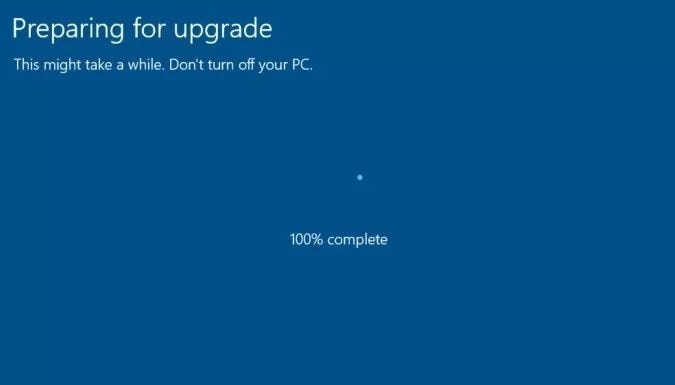
Schritt 7. Um zu überprüfen, ob die Installation erfolgreich war, klicken Sie auf die Windows-Taste + I auf der Tastatur, um das Menü Einstellungen zu öffnen. Wählen Sie Update & Sicherheit und klicken Sie auf Aktivierung.
Windows 10 Pro ist vollgepackt mit nützlichen Funktionen, vor allem wenn Sie volle Funktionalität für Ihr Unternehmen und zusätzliche Sicherheit für Ihre Daten benötigen. Es bietet mehr als die Home-Version und ist ihren Preis definitiv wert. Folgen Sie einfach den oben gezeigten Schritten zum Upgrade von Windows 10 Home auf Pro und das Upgrade wird einfach sein!
Häufige Probleme bei dem Upgrade
Während des Upgrades von Windows können manchmal Probleme auftreten, die den Upgrade-Prozess beeinträchtigen oder abbrechen und zu Datenverlusten führen können, z.B.
-
Nicht genug Platz für die Installation von Windows 10 Pro
Wenn Sie die Installation von Windows 10 Pro planen, sollten Sie mindestens 20 GB freien Speicherplatz auf Ihrer Festplatte haben, damit Windows erfolgreich heruntergeladen und installiert werden kann. Wenn Sie überprüfen möchten, wie viel Speicherplatz noch auf Ihrem System vorhanden ist, öffnen Sie den Arbeitsplatz und klicken Sie mit der rechten Maustaste auf jedes Laufwerk. Wählen Sie "Eigenschaften" und überprüfen Sie den Speicher.
-
Ihre alte Software ist nicht mit Windows 10 Pro kompatibel
Ein Upgrade auf Windows 10 Pro kann zu Kompatibilitätsproblemen mit alter Software führen. Dies führt dazu, dass einige Anwendungen nicht mehr funktionieren oder nicht mehr funktionieren können. Möglicherweise müssen Sie die Software löschen und neu installieren, um das neueste Windows 10 Pro zu verwenden.
-
Unbequeme Software-Update-Neustarts
Manchmal können zufällige Neustarts zu den unpassendsten Zeiten die regelmäßigen automatischen Updates von Windows 10 beeinträchtigen. Daher sollten Sie solche Neustarts verhindern. Gehen Sie dazu zu den Einstellungen Ihres Systems. Klicken Sie dann auf Update und Sicherheit und öffnen Sie Windows Update. Klicken Sie nun auf "Erweiterte Optionen" und wählen Sie "Benachrichtigung zum geplanten Neustart". Sie können nun den Neustart starten, ohne Ihre Tätigkeit zu unterbrechen.
-
Ihr PC ist nicht leistungsfähig genug, um Windows 10 Pro zu unterstützen
Für ein erfolgreiches Upgrade und die Ausführung von Windows 10 Pro gibt es einige Systemanforderungen. Diese Anforderungen sind relativ gering. Sie umfassen-
- 2GB RAM für 64 bit
- 1GB RAM für 32 bit
- Prozessor mit 1GHz oder mehr
- Mindestens 16 GB Festplattenspeicher
- Ein Microsoft-Konto und Internetzugang
- Microsoft DirectX 9-Grafikeinheit
FAQs:
Wie viel Zeit wird für ein Windows-Upgrade benötigt?
Die Zeit, die für ein Upgrade von Windows 10 Pro benötigt wird, ist von System zu System sehr unterschiedlich. Es hängt auch davon ab, wie stabil und schnell Ihre Internetverbindung ist, von den Netzwerkeinstellungen und der Aktualisierungsgröße der Datei.
Wie viel kostet ein Upgrade auf Windows 10 Pro?
Ein einmaliges Upgrade auf Windows 10 pro kostet 99 $ im Microsoft Store. Sie können mit einer Kredit- oder Debitkarte bezahlen, die mit Ihrem Microsoft-Konto verknüpft ist.
Was sind die exklusiven Funktionen von Windows 10 Pro?
Windows 10 Pro ist mit allen Funktionen von Windows 10 Home ausgestattet und verfügt über zusätzliche Funktionen, die sich an Profis und Unternehmen richten. Dazu gehören Remote Desktop, BitLocker, Active Directory, Windows Defender Device Guard und Hyper-V.
Lohnt es sich, von Windows 10 Home auf Windows 10 Pro zu aktualisieren?
Für die meisten Nutzer dürfte Windows 10 Pro nur zusätzliches Geld bedeuten. Wer jedoch regelmäßig ein Büronetzwerk verwalten muss, für den lohnt sich das Upgrade auf jeden Fall und es ist für Bürofachleute sehr empfehlenswert.
Abschließende Worte
Wenn Sie auf der Suche nach einem Windows 10 sind, das Ihre einfachen Anforderungen erfüllt oder wenn Sie es für sich selbst nutzen, dann ist Windows 10 Home mehr als genug, um die Standardfunktionen für den täglichen Gebrauch zu erfüllen, die von einem Betriebssystem benötigt werden. Außerdem ist die Pro-Version erheblich teurer als Windows 10 Home (199 $ für Pro gegenüber 119 $ für Home) und das Upgrade von Ihrer alten Version auf Pro kostet 99,99 $. Hundert Dollar wären zu viel, wenn man Windows 10 nur für den persönlichen Gebrauch nutzen möchte.
Aktualisieren Sie Ihr Windows 10-Computersystem, wenn Sie keine Datendateien auf Ihrem Computer gesichert haben. Sie werden alle wichtigen Dateien verlieren. Oder Sie können Wondershare Recoverit für die Datenwiederherstellung ausprobieren.
Computer-Fehlerbehebung
- Win Systemabsturz
- BIOS-Passwort knacken
- Die Shift-Taste funktioniert nicht
- Zugriff verweigert-Fehler unter Windows beheben
- "Ntoskrnl.exe"-Fehler beheben
- MBR Fehlermeldung 1, 2 und 3 lösen
- Windows-Tipps
- Windows 10 mithilfe der Eingabeaufforderung reparieren
- Überhitzungsproblemen lösen
- Windows 10 startet nicht mehr
- Was ist Windows PE
- Bootfähiges USB-Laufwerk für Windows PE ersllten
- Computer-Probleme
- RunDLL-Fehler beheben
- "Hard Disk 3F0" auf HP-Systemen
- Administrator-Kennwort entfernen
- Beschädigte BOOTMGR Abbildung
- Administrator-Kennwort entfernen
- "Unmountable Boot Volume" beheben
- Blauer Bildschirm-Fehler




Classen Becker
chief Editor